发布日期:2019-05-31 作者:雨木风林 来源:http://www.duotecz.com
方法如下:
1、鼠标点击win10系统开始菜单,选择运行选项;
2、在运行窗口中输入gpedit.msc命令,打开本地组策略编辑器;
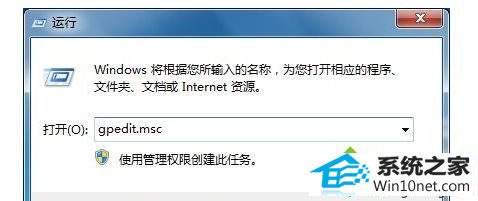
3、在本地组策略编辑器上,依次展开“用户配置”-“管理模板”-“桌面”;
4、在“桌面”右侧区域中打开“关闭Aero shake窗口最大化最小化鼠标手势 ”;
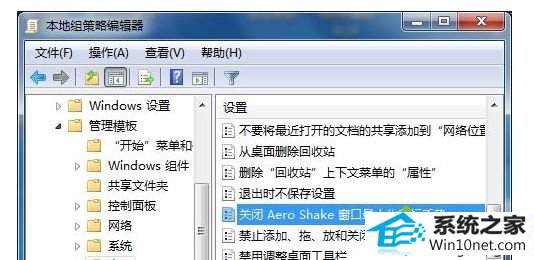
5、将它设置为“已启用”,再保存即可。
通过以上步骤的设置,就可以把Aero shake功能屏蔽掉,进一步给系统节约资源。有需要的用户可以按照上面的方法自己设置下!